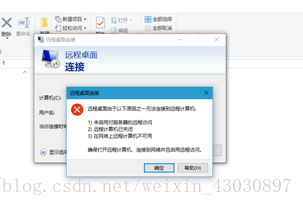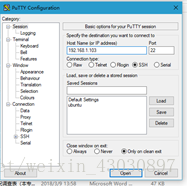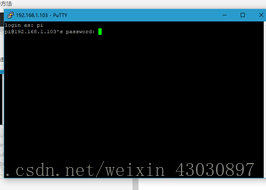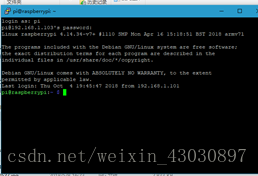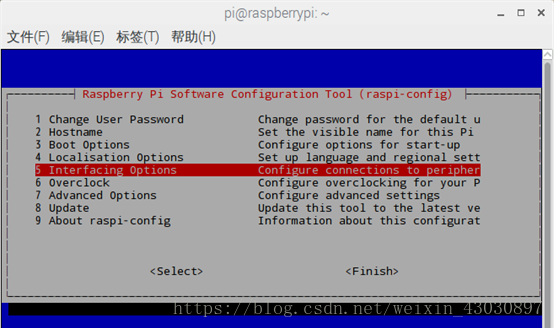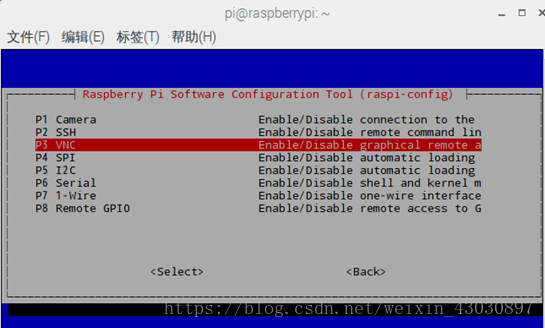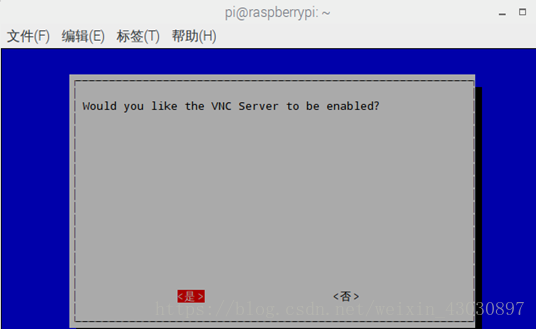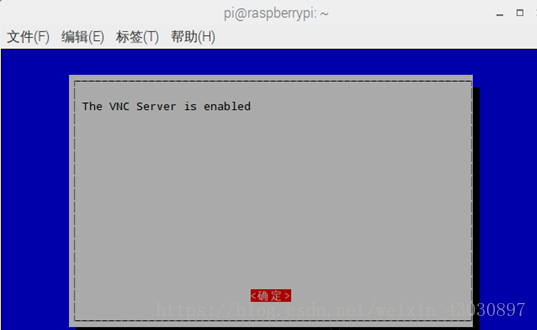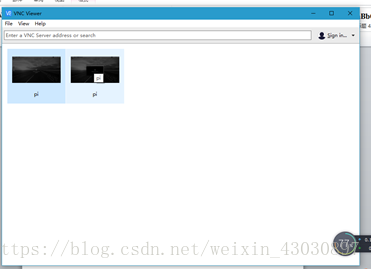Windows遠端連線樹莓派的三種方法
阿新 • • 發佈:2018-12-13
- 使用Windows自帶的遠端桌面連線:
(1)先安裝tightvncserver。
sudo apt-get install tightvncserver
(2) 再安裝xrdp服務。
sudo apt-get install xrdp
(3)啟動xrdp服務
sudo /etc/init.d/xrdp restart
如出現以下畫面,可使用 netstat tnl 檢視埠3350 3389 5910 這 三個埠處於LISTEN
-使用putty遠端連線
(1)確認樹莓派SSH開啟
(2)在Windows電腦上下載putty.exe。,並開啟(如上圖所示)
r
(3)輸入IP地址,並點選open
(4)輸入登入名和密碼,按回車即可。然後就大功告成啦。
-
使用VNC遠端登陸樹莓派
(1)開啟Raspbian的VNC Server
在終端輸入命令:sudo raspi-config
將游標移至第5項:Interfacing Options,並敲回車。
選擇第3項:VNC,並敲回車。
選擇“是”,並敲回車。
設定結束,敲回車進行確認。
通過以上操作,VNC Server開啟完畢。之後樹莓派每次開機,VNC Server都會自啟動。這就確保了我們可以隨時遠端登陸樹莓派。
(2)在windows計算機上使用VNC Viewer
開啟你的windows計算機並安裝VNC Viewer。顧名思義,VNC Viewer與VNC Server是配合使用的,而且是單向控制,即你只能使用Viewer端登陸Server端。VNC是免費軟體,你可以在VNC官方網站上獲取。
VNC的軟體介面示例如下(不同的版本可能會有差別):
1.VNC Server這一欄填寫樹莓派ip地址。
2.Username和Password指的是你登陸樹莓派的使用者名稱和密碼,如果你沒有對樹莓派進行使用者配置,使用者名稱為pi,密碼為raspberry。
新增完成後,VNC窗體中就會出現新的連線圖示(就像上圖示意的那樣),雙擊即可遠端登陸你的樹莓派。